HERBERS Excel-Forum - Excel-Basics
Thema: Einfache Eingabe per Datenmaske
Download Übungsmappe
Vermutlich der wichtigste Anspruch, den Sie an Ihre Datenbank stellen werden, ist der, in der Datenbank möglichst schnell nach bestimmten Datensätzen zu suchen. Mit Hilfe der Schaltflächen Vorherigen suchen und Weitersuchen gelangen Sie vom aktuellen Datensatz aus zum jeweils nächsten oder vorherigen. Durch Klicken auf die Bildlaufpfeile können Sie sich die Listeneinträge nacheinander anzeigen lassen.
Wenn Sie nach ganz bestimmten Datensätzen suchen, dann müssen Sie vorher Kriterien festlegen, nach denen in der Datenbank bzw. Liste gesucht werden soll. Grundsätzlich müssen Sie folgendermaßen vorgehen:
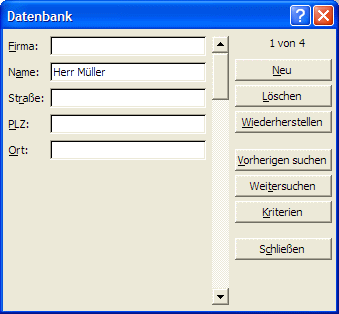
Abbildung - Gefundener Datensatz
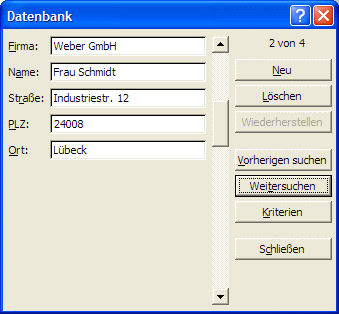
Jede Liste kann mit oder ohne Datenmaske bearbeitet werden. In vielen Fällen erleichtert das Verwenden einer Datenmaske die Arbeit mit Listen bzw. Datenbanken.
Was ist eine Datenmaske?
Unter einer Datenmaske können Sie sich im wesentlichen ein Dialogfeld vorstellen. In diesem Dialogfeld können Sie immer einen Datensatz betrachten, hinzufügen, suchen, ändern oder löschen. Mit Hilfe von der Datenmaske können Sie einen neuen Datensatz an das Ende einer Liste bzw. Datenbank anfügen.Einfügen eines neuen Datensatzes
- Markieren Sie eine beliebige Zelle in der Liste.
- Menü Daten / Maske... wählen, daraufhin öffnet sich eine Datenmaske.
Abbildung - Datenmaske
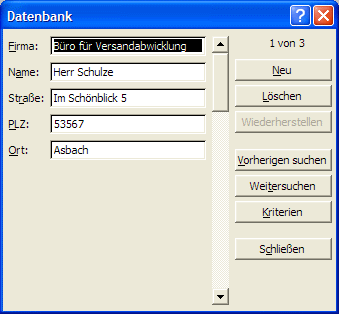
- In der Datenmaske auf die Schaltfläche Neu klicken, um einen neuen Datensatz hinzuzufügen.
- In die Eingabefelder der Datenmaske die gewünschten Daten eintippen. Betätigen Sie die Tab-Taste, um zum nächsten Eingabefeld zu gelangen, oder klicken Sie mit der Maus in das nächste Eingabefeld.
- Mit der Eingabe-Taste wird die Eingabe des Datensatzes bestätigt und in die Liste übernommen.
- Die Datenmaske schaltet automatisch weiter zur Eingabe des nächsten Datensatzes.
- Wenn alle Datensätze eingegeben wurden, wählen Sie die Schaltfläche Schließen - Sie kommen zurück zu Ihrer Tabelle.
Die Felder in der Datenmaske
Suchen von Datensätzen mit der DatenmaskeVermutlich der wichtigste Anspruch, den Sie an Ihre Datenbank stellen werden, ist der, in der Datenbank möglichst schnell nach bestimmten Datensätzen zu suchen. Mit Hilfe der Schaltflächen Vorherigen suchen und Weitersuchen gelangen Sie vom aktuellen Datensatz aus zum jeweils nächsten oder vorherigen. Durch Klicken auf die Bildlaufpfeile können Sie sich die Listeneinträge nacheinander anzeigen lassen.
Wenn Sie nach ganz bestimmten Datensätzen suchen, dann müssen Sie vorher Kriterien festlegen, nach denen in der Datenbank bzw. Liste gesucht werden soll. Grundsätzlich müssen Sie folgendermaßen vorgehen:
- Eine beliebige Zelle in der Liste markieren
- Menü Daten öffnen und den Befehl Maske... auswählen, daraufhin öffnet sich die Datenmaske.
- Schaltfläche Suchkriterien anklicken, daraufhin wird eine leere Datenmaske angezeigt. Tippen Sie in diese Felder die Kriterien ein, nach denen gesucht werden soll.
- Schaltfläche Weiteruchen oder Vorherigen suchen klicken, um den nächsten oder vorherigen Datensatz anzuzeigen, der die angegebenen Suchkriterien erfüllt.
- Schaltfläche Schließen klicken, wenn Die Suche abgeschlossen ist; die Datenmaske wird geschlossen.
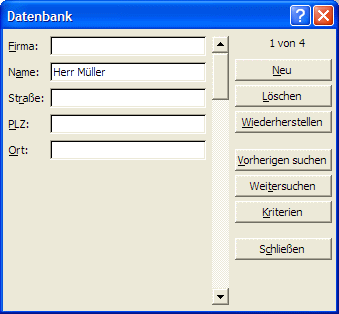
Abbildung - Gefundener Datensatz
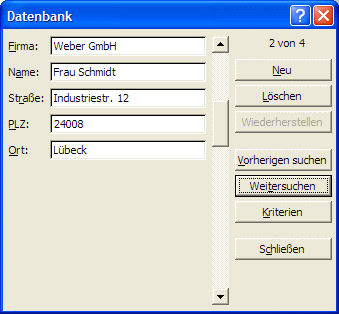
Suchkriterien
Viele Suchvorgänge beschränken sich auf einfache Vergleiche zwischen einer Zeichenfolge und allen Datensätzen. Immer wieder aber werden Sie in größeren Datenbeständen gezielt suchen müssen, ohne daß eine einfache Eingrenzung möglich ist - z.B. bei der Auswahl aller Schmidts im Raum Hamburg. Dazu können Sie verschiedene Suchkriterien kombinieren oder mit Vergleichen wie größer als o.ä. arbeiten.- Übereinstimmende Zeichenfolge
Wenn Sie z.B. in der Tabelle Adressen ausschließlich die Herr Müller suchen, so geben Sie die Zeichenfolge
Herr Müller direkt in das Datenfeld Name ein. Excel vergleicht nun alle Datensätze mit diesem Kriterium und zeigt bei der Suchabfrage auch nur diese an. - Vergleichsoperatoren
Wenn Sie z.B. in der Adressliste nach allen Datensätzen suchen möchten, die ein Beitrittsdatum nach dem 01.12.2002 beinhalten, dann tragen Sie bei den Suchkriterien in dem Feld Beitritt den Vergleichswert >1.12.2002 ein. Excel findet nun alle Adressen, die eine Beitrittsdatum nach dem 01.12.2002 aufweisen. - Kombinierte Vergleichsoperatoren
Man kann die Suche auch noch gezielter gestalten. Wenn Sie z.B. folgenden Eintrag vornehmen:
Abbildung - Kombinierte Vergleichsoperatoren
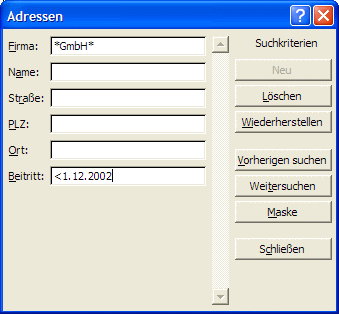
Bei der Eingabe dieser beiden Kriterien würden Ihnen jetzt ausschließlich Datensätze angezeigt, bei denen die Firma eine Gmbh ist und das Beitrittsdatum vor dem 01.12.2002 liegt. - Stellvertreterzeichen (Jokerzeichen)
Beim Einsatz von Stellvertreterzeichen können Sie das Fragezeichen (?) als Platzhalter für ein einzelnes Zeichen und den Stern (*) als Platzhalter für beliebig viele Zeichen verwenden. Im obigen Beispiel kann sich GmbH an einer beliebigen Position der Zeichenfolge im Datenfeld Firma befinden.